
การเข้ารหัส BitLocker ของ Windows ค่าเริ่มต้นเป็น AES 128 บิต การเข้ารหัส แต่คุณสามารถเลือกใช้การเข้ารหัส AES 256 บิตแทนได้ การใช้คีย์ AES แบบ 256 บิตอาจช่วยเพิ่มความปลอดภัยในการพยายามเข้าถึงไฟล์ของคุณในอนาคต
ปลอดภัยกว่านี้จริงหรือ? นั่นเป็นเรื่องของการถกเถียงกัน คุณอาจคิดอย่างไร้เดียงสาว่าการเข้ารหัส 256 บิตให้ความปลอดภัยมากขึ้น แต่ก็ไม่ชัดเจนนัก
การเข้ารหัส AES 256 บิตมีความปลอดภัยมากขึ้นหรือไม่?
ที่เกี่ยวข้อง: วิธีตั้งค่าการเข้ารหัส BitLocker บน Windows
ตอนนี้เป็นหัวข้อที่ซับซ้อน ภูมิปัญญาทั่วไปคือ AES 128 และ AES 256 มีความปลอดภัยเหมือนกัน การเข้ารหัส AES แบบ 128 บิตอาจใช้เวลานานมากซึ่งการเข้ารหัส AES 256 บิตไม่ได้ให้ความปลอดภัยเพิ่มเติมที่มีความหมายมากนัก ตัวอย่างเช่นหากต้องใช้เวลาสี่ล้านล้านปีในการบังคับ AES 128 บิตที่ดุร้ายมันสำคัญหรือไม่ที่อาจต้องใช้เวลานานกว่านี้ในการบังคับ AES 256 บิต สำหรับวัตถุประสงค์ที่เป็นจริงทั้งหมดนั้นปลอดภัยเท่ากัน
แต่มันไม่ง่ายเลย NSA ต้องการคีย์ 128 บิตสำหรับข้อมูลที่ทำเครื่องหมาย SECRET ในขณะที่ต้องใช้คีย์ 256 บิตสำหรับข้อมูลที่มีเครื่องหมาย TOP SECRET NSA เห็นได้ชัดว่าการเข้ารหัส AES 256 บิตมีความปลอดภัยมากขึ้น หน่วยงานของรัฐที่เป็นความลับซึ่งได้รับมอบหมายให้ทำลายการเข้ารหัสรู้บางสิ่งที่เราไม่รู้หรือนี่เป็นเพียงกรณีของระบบราชการที่โง่เขลา?
เราไม่มีคุณสมบัติที่จะให้ความสำคัญกับเรื่องนี้ Agile Bits ให้ข้อมูลเชิงลึกเกี่ยวกับเรื่องในบล็อกโพสต์เกี่ยวกับ ทำไมพวกเขาถึงย้ายตัวจัดการรหัสผ่าน 1Password จาก AES 128 บิตเป็น AES 256 บิต . เห็นได้ชัดว่า NSA พิจารณาการป้องกันการเข้ารหัส AES 256 บิตต่อเทคโนโลยีคอมพิวเตอร์ควอนตัมในอนาคตซึ่งอาจทำลายการเข้ารหัสได้เร็วขึ้น
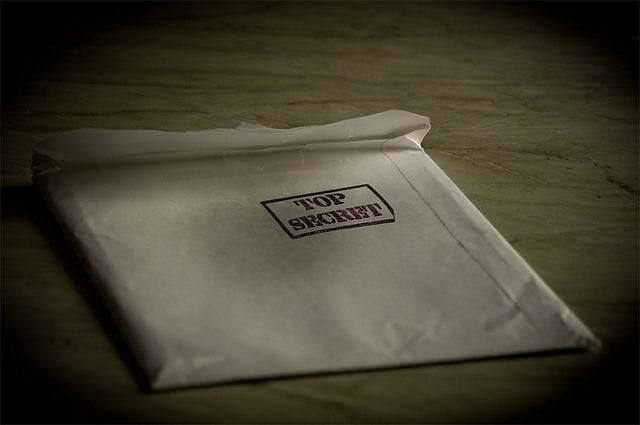
เลือกการเข้ารหัส AES 256 บิตสำหรับ BitLocker
สมมติว่าคุณตัดสินใจแล้วว่าคุณต้องการใช้ AES 256 บิตหรือบางทีคุณอาจเป็นพนักงาน NSA ที่มีเอกสารที่มีเครื่องหมาย TOP SECRET และคุณต้องทำสิ่งนี้ โปรดจำไว้ว่า AES 256 บิตจะช้ากว่า AES 128 บิตแม้ว่าความแตกต่างด้านประสิทธิภาพนี้จะไม่ค่อยเห็นได้ชัดเจนเมื่อใช้ฮาร์ดแวร์คอมพิวเตอร์ที่เร็วขึ้น
การตั้งค่านี้ฝังอยู่ใน นโยบายกลุ่ม ซึ่งคุณสามารถปรับเปลี่ยนได้ในคอมพิวเตอร์ของคุณเองหากคอมพิวเตอร์ของคุณไม่ได้เป็นส่วนหนึ่งของโดเมน กด Windows Key + R เพื่อเปิดกล่องโต้ตอบ Run พิมพ์ gpedit.msc แล้วกด Enter เพื่อเปิด Local Group Policy Editor
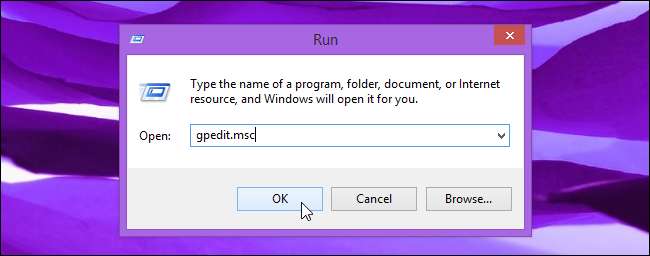
ไปที่ Computer Configuration \ Administrative Templates \ Windows Components \ BitLocker Drive Encryption ดับเบิลคลิกที่การตั้งค่า“ เลือกวิธีการเข้ารหัสไดรฟ์และความแรงของการเข้ารหัส”
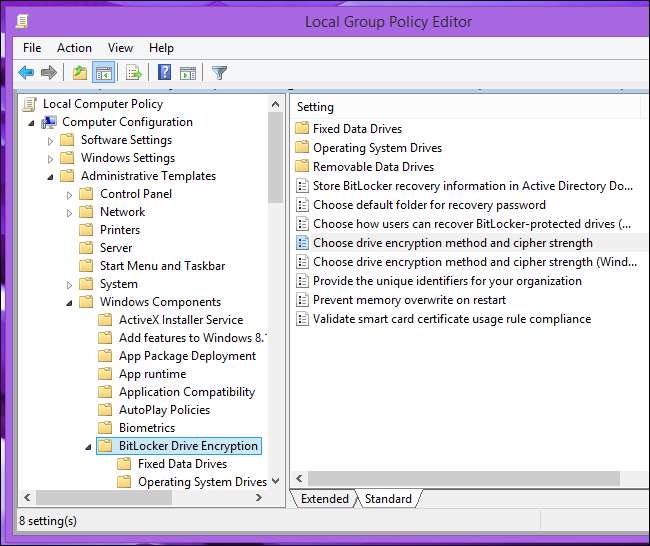
เลือกเปิดใช้งานคลิกกล่องดรอปดาวน์แล้วเลือก AES 256 บิต คลิกตกลงเพื่อบันทึกการเปลี่ยนแปลงของคุณ
ตอนนี้ BitLocker จะใช้การเข้ารหัส AES 256 บิตเมื่อสร้างไดรฟ์ข้อมูลใหม่ การตั้งค่านี้ใช้กับไดรฟ์ข้อมูลใหม่ที่คุณเปิดใช้งาน BitLocker เท่านั้น ไดรฟ์ข้อมูล BitLocker ที่มีอยู่จะยังคงใช้ AES 128 บิตต่อไป
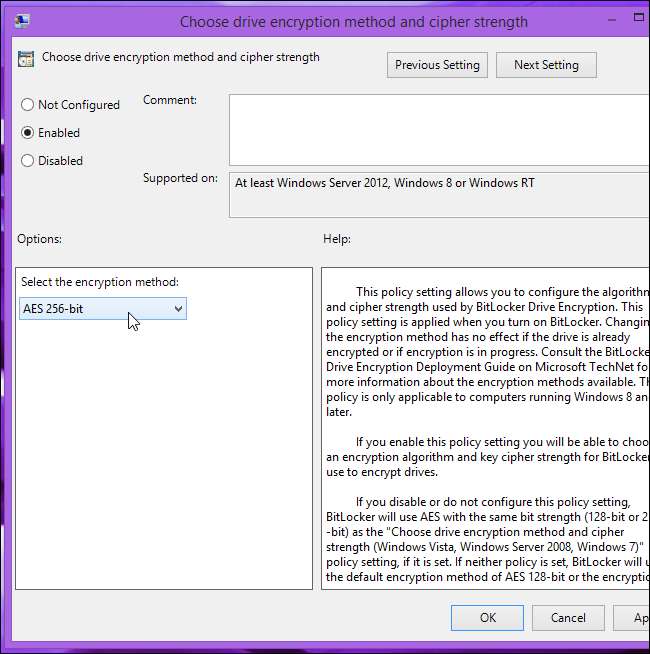
แปลงไดรฟ์ข้อมูล AES 128 บิตเป็นการเข้ารหัส AES 256 บิต
ที่เกี่ยวข้อง: วิธีสร้างไฟล์คอนเทนเนอร์ที่เข้ารหัสด้วย BitLocker บน Windows
BitLocker ไม่มีวิธีการแปลงที่มีอยู่ ปริมาณ BitLocker เป็นวิธีการเข้ารหัสอื่น คุณสามารถทำได้ด้วยตัวเองโดยการถอดรหัสไดรฟ์แล้วเข้ารหัสใหม่ด้วย BitLocker BitLocker จะใช้การเข้ารหัส AES 256 บิตเมื่อตั้งค่า
ในการดำเนินการนี้ให้คลิกขวาที่ไดรฟ์ที่เข้ารหัสแล้วเลือกจัดการ BitLocker หรือไปที่บานหน้าต่าง BitLocker ในแผงควบคุม คลิกลิงก์ปิด BitLocker ใต้ไดรฟ์ข้อมูลที่เข้ารหัส
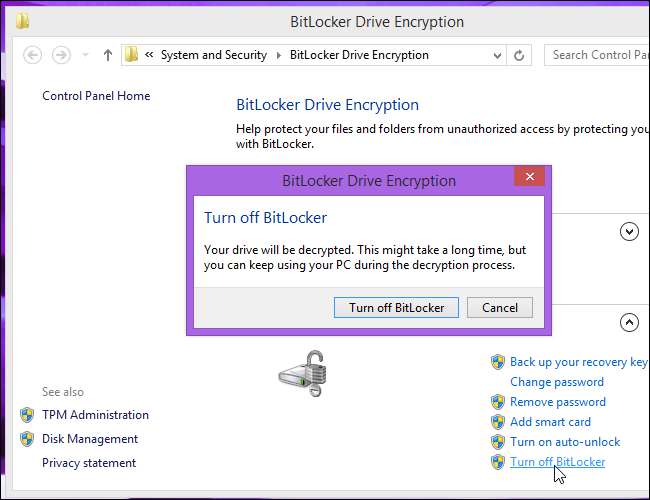
อนุญาตให้ Windows ถอดรหัสไดรฟ์ เมื่อเสร็จแล้วให้เปิดใช้งาน BitLocker สำหรับไดรฟ์ข้อมูลอีกครั้งโดยคลิกขวาแล้วเลือกเปิด BitLocker หรือคลิกเปิด BitLocker ในหน้าต่างแผงควบคุม เข้าสู่กระบวนการตั้งค่า BitLocker ตามปกติ
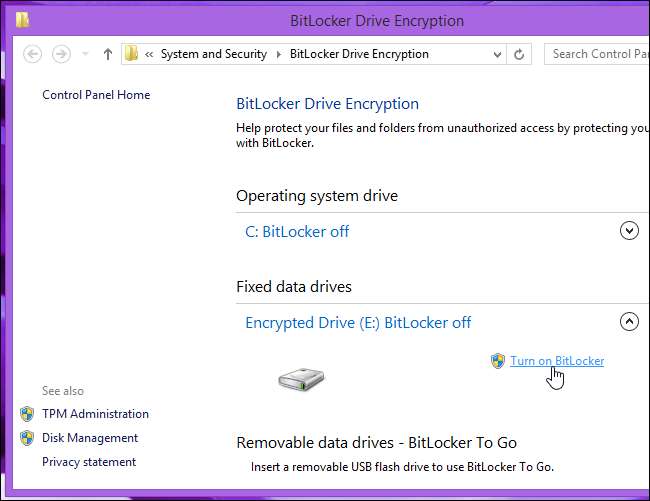
ตรวจสอบวิธีการเข้ารหัสของ BitLocker Volume ของคุณ
คุณจะต้องมีคำสั่งพิเศษเพื่อดูว่าไดรฟ์ใช้การเข้ารหัส AES 128 บิตหรือ 256 บิต
ขั้นแรกให้เปิดหน้าต่างพร้อมรับคำสั่งในฐานะผู้ดูแลระบบ ใน Windows 8.1 หรือ 8 ให้คลิกขวาที่มุมล่างซ้ายของหน้าจอหรือกด Windows Key + X แล้วเลือก Command Prompt (Admin) ใน Windows 7 เปิดเมนู Start ค้นหา Command Prompt คลิกขวาที่ทางลัด Command Prompt แล้วเลือก Run as Administrator
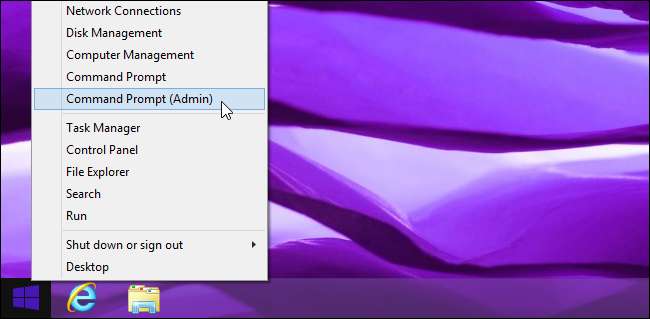
พิมพ์คำสั่งต่อไปนี้ในหน้าต่างพร้อมรับคำสั่งแล้วกด Enter:
จัดการ bde -status
คุณจะเห็นข้อมูลเกี่ยวกับไดรฟ์ BitLocker ที่เข้ารหัสแต่ละไดรฟ์บนคอมพิวเตอร์ของคุณรวมถึงวิธีการเข้ารหัส มองหา“ AES 128” หรือ“ AES 256” ทางขวาของ“ Encryption Method” ใต้ไดรฟ์
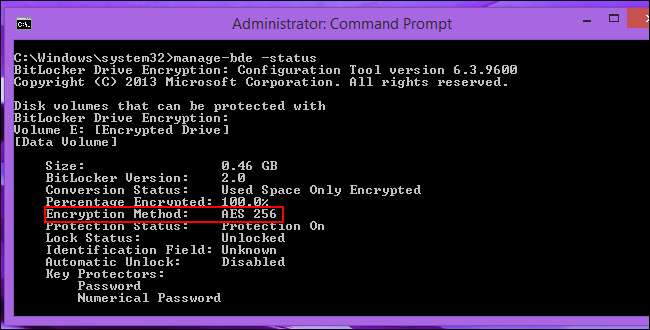
ไดรฟ์ที่คุณตั้งค่าจะยังคงใช้การเข้ารหัส AES 128 หรือ AES 256 ต่อไปไม่ว่าจะตั้งค่านโยบายกลุ่มก็ตาม การตั้งค่ามีผลเฉพาะกับวิธีการเข้ารหัสที่ Windows ใช้เมื่อตั้งค่าไดรฟ์ข้อมูล BitLocker ใหม่
เครดิตรูปภาพ: Michelangelo Carrieri บน Flickr







